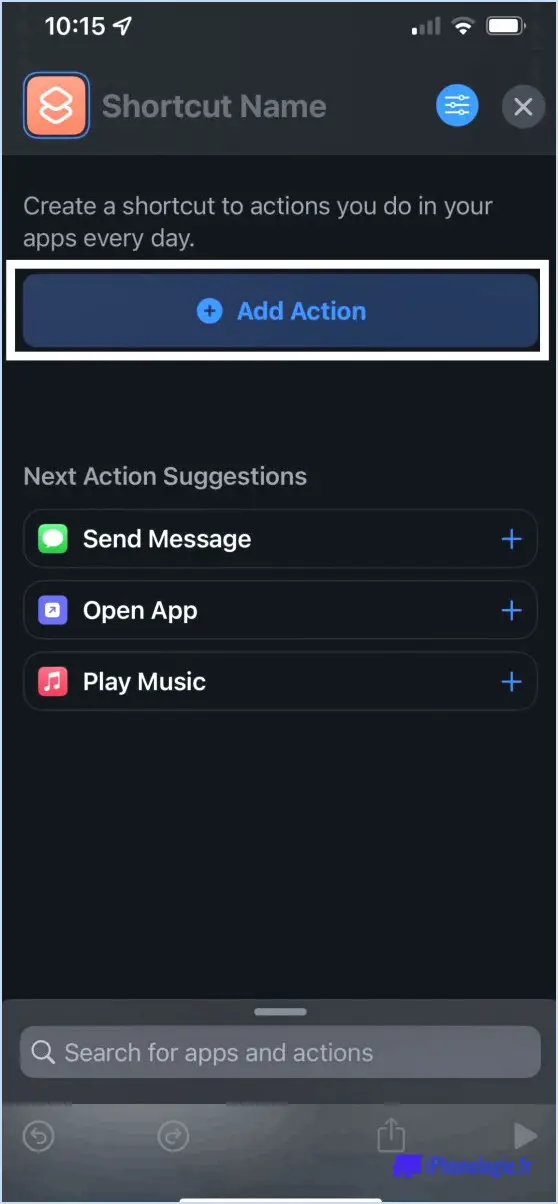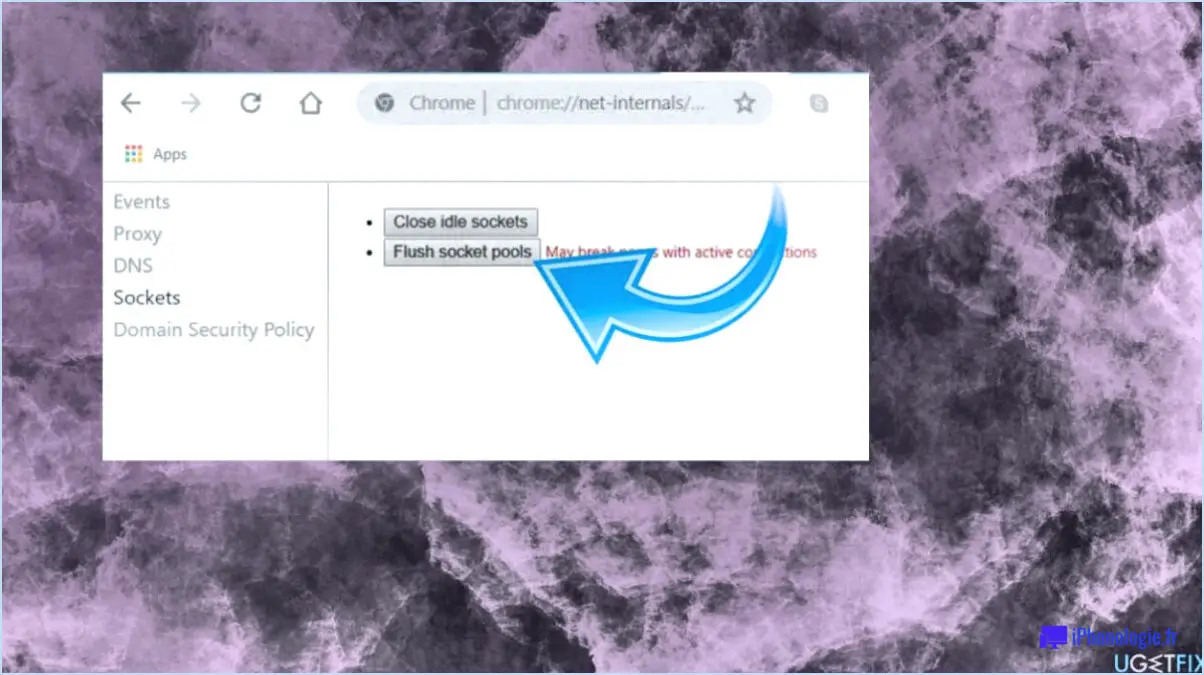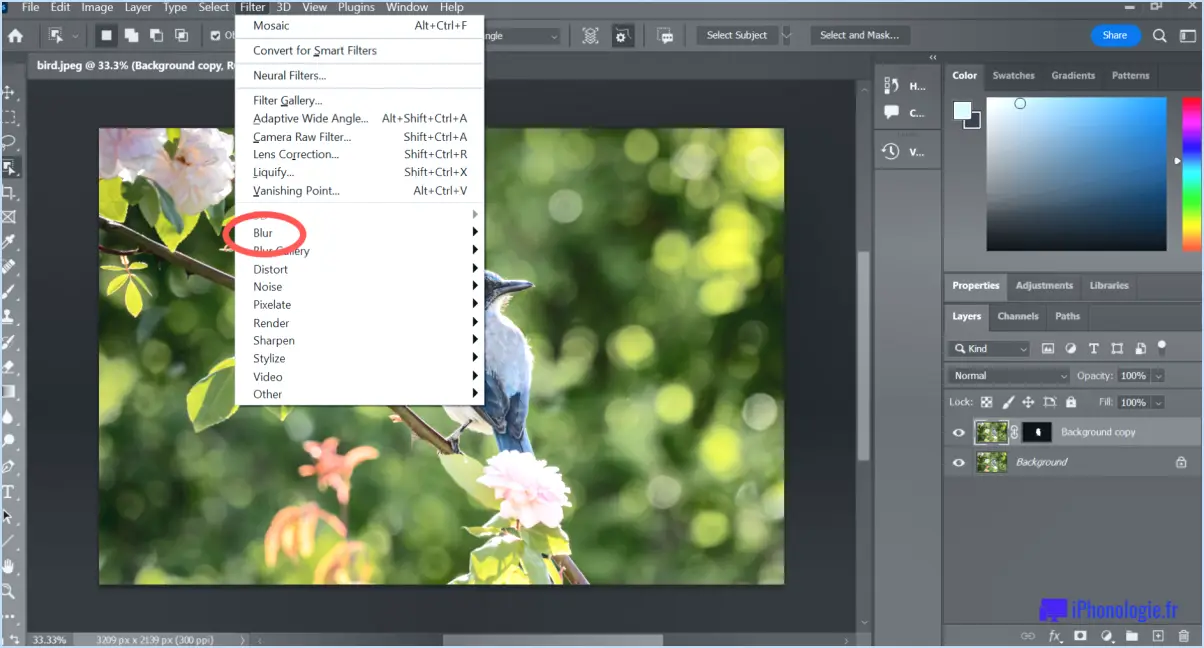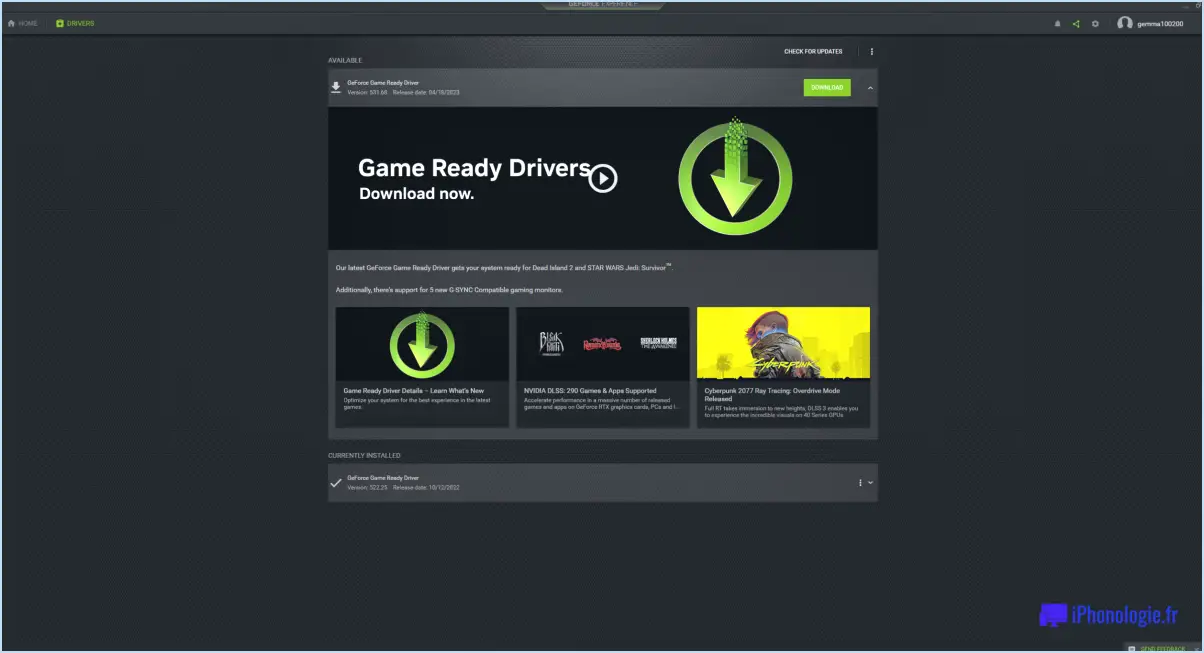Comment ouvrir facilement les paramètres du son sous Windows?
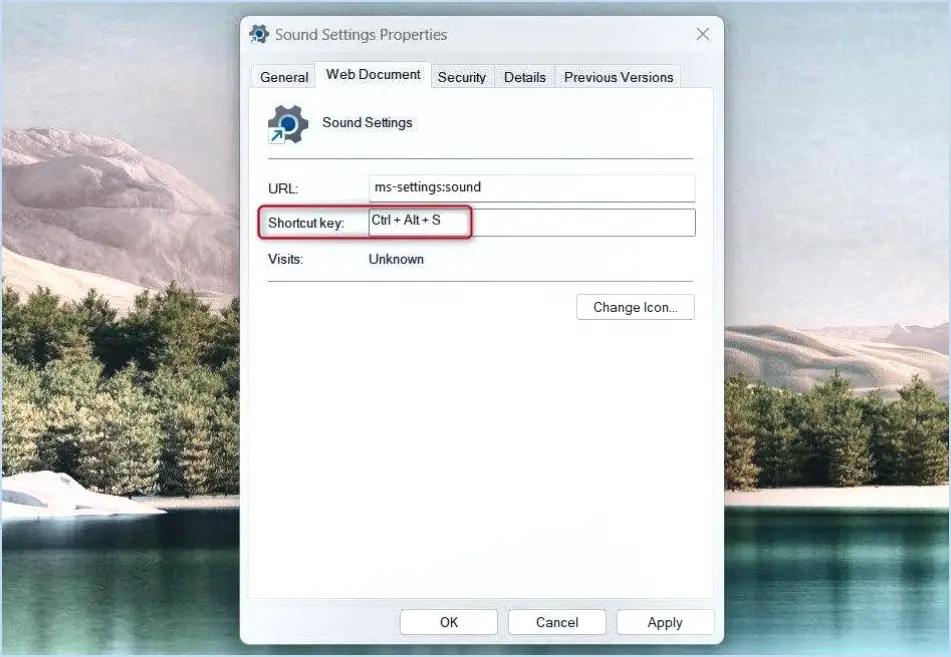
Pour ouvrir facilement les paramètres sonores de Windows, vous pouvez suivre les étapes suivantes :
- Ouvrez le menu Démarrer en cliquant sur l'icône Windows située dans le coin inférieur gauche de votre écran.
- Tapez "paramètres sonores" dans le champ de recherche. Lorsque vous commencez à taper, les résultats de la recherche s'affichent automatiquement.
- Recherchez l'option "Paramètres sonores" dans les résultats de la recherche et cliquez dessus. La fenêtre Paramètres sonores s'ouvre alors.
- Vous pouvez également accéder aux paramètres du son en cliquant avec le bouton droit de la souris sur l'icône du volume dans la barre d'état système, qui se trouve généralement dans le coin inférieur droit de l'écran. Dans le menu contextuel qui s'affiche, sélectionnez "Ouvrir les paramètres sonores".
- Une fois la fenêtre des paramètres sonores ouverte, vous trouverez diverses options pour configurer vos préférences sonores. Ces options comprennent le réglage du volume, la sélection des périphériques de lecture et d'enregistrement, la gestion des améliorations sonores, etc.
- Pour régler le volume, il suffit de faire glisser le curseur situé sous la section "Volume de sortie" jusqu'au niveau souhaité. Vous pouvez également cliquer sur l'icône du haut-parleur pour couper ou rétablir le son.
- Si vous souhaitez modifier le périphérique de lecture ou d'enregistrement par défaut, cliquez sur les menus déroulants respectifs dans les sections "Choisissez votre périphérique de sortie" ou "Choisissez votre périphérique d'entrée". Sélectionnez le périphérique souhaité dans la liste.
- En outre, vous pouvez accéder aux paramètres sonores avancés en cliquant sur le lien "Panneau de contrôle du son" situé sur le côté droit de la fenêtre Paramètres sonores. Cela ouvrira le panneau de contrôle du son, où vous pourrez personnaliser davantage les propriétés du son et configurer des options avancées.
N'oubliez pas que ces étapes concernent spécifiquement les systèmes d'exploitation Windows, et que l'apparence et la disposition exactes de la fenêtre des paramètres sonores peuvent varier légèrement en fonction de la version de Windows que vous utilisez.
Comment ouvrir les paramètres sonores à partir d'un programme en cours d'exécution?
Pour ouvrir les paramètres sonores lorsque votre appareil est en cours d'utilisation, procédez comme suit :
- Dans le menu principal, recherchez et sélectionnez l'option "Paramètres".
- Dans le menu Paramètres, recherchez et sélectionnez l'option "Son".
- Dans les paramètres du son, vous trouverez diverses options liées aux paramètres audio.
- Dans la section "Sortie", vous pouvez choisir le nom de votre appareil dans la liste disponible.
- Une fois que vous avez sélectionné votre appareil, vous pouvez personnaliser le format de sortie audio en fonction de vos préférences.
En suivant ces étapes, vous pourrez accéder aux paramètres sonores de votre appareil et les ajuster lorsqu'il est en marche. Profitez-en pour peaufiner votre expérience audio !
Où se trouvent les paramètres sonores dans Windows 10?
Sous Windows 10, vous ne trouverez pas d'emplacement dédié aux "Paramètres sonores". Au lieu de cela, vous pouvez accéder aux options liées au son via le Panneau de configuration. Pour ce faire, suivez les étapes suivantes :
- Ouvrez le Panneau de configuration en tapant "Panneau de configuration" dans la barre de recherche et en le sélectionnant dans les résultats.
- Dans le Panneau de configuration, localisez et cliquez sur l'option "Son et audio".
- Une fenêtre s'ouvre alors, dans laquelle vous pouvez régler divers paramètres sonores, notamment la lecture, l'enregistrement et les périphériques de communication.
N'oubliez pas que le Panneau de configuration est l'endroit où vous devez aller pour gérer vos préférences sonores sous Windows 10.
Comment modifier mes paramètres sonores?
Pour modifier vos paramètres sonores dans Windows 10, 8.1 ou 8, procédez comme suit :
- Ouvrez l'écran Démarrer et tapez "son".
- Cliquez sur l'application "Son" qui apparaît.
- Dans l'écran "Son", allez dans l'onglet "Périphériques et imprimantes".
- Sous la rubrique "Audio", cliquez sur le bouton "Changer de périphérique audio".
- Dans la boîte de dialogue "Sélectionnez votre périphérique audio", cliquez sur le bouton "Choisissez votre périphérique par défaut".
- Dans la liste, sélectionnez votre périphérique audio préféré.
En suivant ces étapes, vous pouvez facilement modifier vos paramètres sonores et sélectionner le périphérique audio qui convient à vos besoins.
Comment ouvrir le son sur mon ordinateur portable?
Pour ouvrir le son sur votre ordinateur portable, plusieurs options s'offrent à vous. Tout d'abord, vous pouvez naviguer dans le menu "Démarrer", puis choisir "Paramètres" et enfin sélectionner "Son". Dans ce menu, vous trouverez diverses options permettant de régler le volume, de modifier la qualité du son, etc.
Vous pouvez également accéder aux paramètres sonores via le menu "Windows". Cliquez simplement sur "Panneau de configuration", puis sélectionnez "Matériel et son". Vous y trouverez d'autres paramètres liés à l'audio de votre ordinateur portable.
Si vous préférez une méthode plus rapide, vous pouvez utiliser les raccourcis clavier. En appuyant sur les touches d'augmentation ou de réduction du volume sur le clavier de votre ordinateur portable, vous ouvrirez les paramètres audio, ce qui vous permettra de régler le volume sans effort.
N'oubliez pas que ces instructions sont basées sur le système d'exploitation Windows. Si vous utilisez un système d'exploitation différent, les étapes peuvent varier légèrement.
Quel est le raccourci clavier pour le son?
Le raccourci clavier raccourci clavier pour régler le son sur votre ordinateur est F12. Ce raccourci pratique vous permet de contrôler rapidement le volume sans avoir à naviguer dans les menus ou à utiliser la souris. En appuyant sur la touche F12, vous pouvez augmenter ou diminuer le volume, selon vos besoins. Ce raccourci est couramment utilisé sur de nombreux ordinateurs et portables, ce qui en fait un moyen pratique de gérer les paramètres audio. Que vous souhaitiez écouter votre musique préférée, regarder des vidéos ou participer à une conférence téléphonique productive, la touche F12 constitue une méthode simple et efficace pour régler le son. N'oubliez pas de vérifier la disposition de votre clavier, car certains ordinateurs portables peuvent exiger que vous appuyiez sur la touche Fn en même temps que sur la touche F12 pour activer le contrôle du son. Gardez le contrôle de votre expérience audio grâce au raccourci clavier F12 !
Comment ajouter le panneau de contrôle du son à la barre des tâches?
Pour ajouter le panneau de contrôle du son à la barre des tâches, il suffit d'appuyer sur la touche Fn. Panneau de contrôle du son à votre barre des tâches, vous pouvez suivre ces étapes simples :
- Cliquez avec le bouton droit de la souris sur la barre des tâches et sélectionnez "Propriétés".
- Dans la fenêtre Propriétés, cliquez sur le bouton Barre des tâches des tâches.
- Sous "Boutons de la barre des tâches", cliquez sur le bouton Ajouter bouton
- Dans la boîte de dialogue "Ajouter un élément", sélectionnez Panneau de configuration du son.
- Cliquez sur OK pour enregistrer les modifications.
En suivant ces étapes, vous pourrez accéder facilement au panneau de configuration du son directement à partir de votre barre des tâches, ce qui vous permettra d'ajuster facilement les paramètres du son.
Que fait la touche F8?
La touche F8 sert de raccourci pour ouvrir la fenêtre Outils du développeur. Cette fonction est particulièrement utile pour les développeurs et concepteurs web qui ont besoin d'inspecter et de déboguer des sites web. En appuyant sur F8, vous pouvez accéder rapidement à un ensemble d'outils puissants qui vous permettent d'analyser et de modifier le code HTML, CSS et JavaScript d'une page web. La fenêtre des outils de développement offre diverses fonctionnalités telles que l'inspection des éléments, le débogage des scripts, la surveillance de l'activité du réseau et l'optimisation des performances du site web. Il s'agit d'un outil essentiel pour les personnes impliquées dans le développement et le dépannage de sites web.